如何通過這 140 種方式在 Twitter 上發布超過 3 個字符
即使 Twitter 排除了用戶名/句柄以及從推文字符數中佔用 24 個字符的圖像和視頻,用戶仍然可能找不到足夠的 140 個字符來表達自己。 有時,您確實需要超過此字符數限制才能傳達您的信息。 因此,為了幫助您解決這種情況,我們在本文中提到了發送超過 140 個字符的超級簡單方法。 還提到了不使用任何工具或應用程序在 Twitter 上發布冗長消息的方法。
如何發布超過 140 個字符的推文?
讓我們首先從最好的工具開始,先在 Twitter 上發布冗長的推文。
1. 高大的推文
這個網絡應用程序是由 Amit Agarwal 開發的 Labnol. 這是您可以使用它的方法。
1. 通過點擊訪問 Tall Tweets 網站 這裡.
2。 點擊 使用推特登錄。
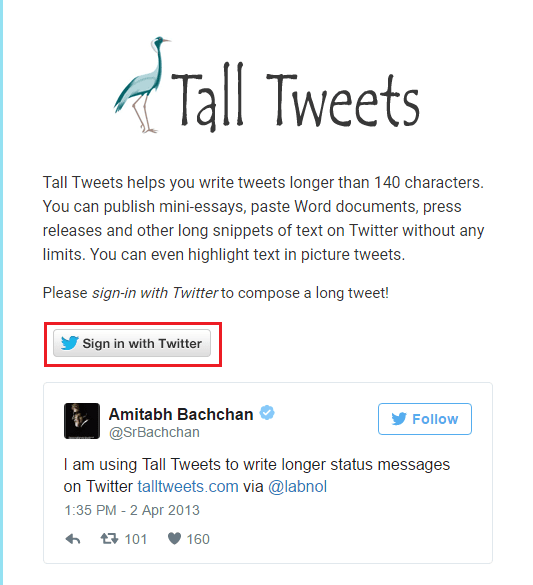
3. 在下一個屏幕上,輸入您的 Twitter 帳戶憑據並單擊 授權應用程序.
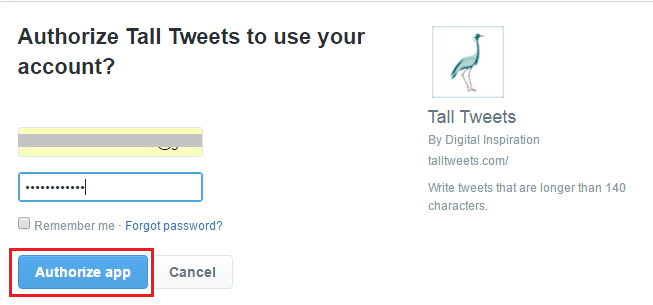
4. 將有一個文本字段,您需要在其中輸入長推文,而不用擔心字符限制。
5.在文本字段下方,2個選項 文字風暴 及 鳴叫 會出現。
Textstorm 會將您冗長的推文分成 140 個字符的多條推文。 不要擔心它們會按編號順序排列,這樣在閱讀時才有意義。 這是使用測試風暴選項的示例推文。
1/ #跑 #runner #runtastic #APP #評論 https://t.co/saMok1rt0f 在整個跑步過程中,音樂會響起,它宣布了我的狀態
— Hemant Mendiratta (@Mendiratta_20) April 27, 2017
使用 Tweetshot,您可以使用圖片發布更長的推文。 推文文本將轉換為圖像,因此推文將作為圖片發布。 這是使用 Tweetshot 的推文。
在整個跑步過程中,音樂會響起,它宣布了我與上一次跑步相比的表現。 它.. pic.twitter.com/VOCuXGrZFt
— Hemant Mendiratta (@Mendiratta_20) April 27, 2017
6. 選擇所需的選項並點擊 Tweet.
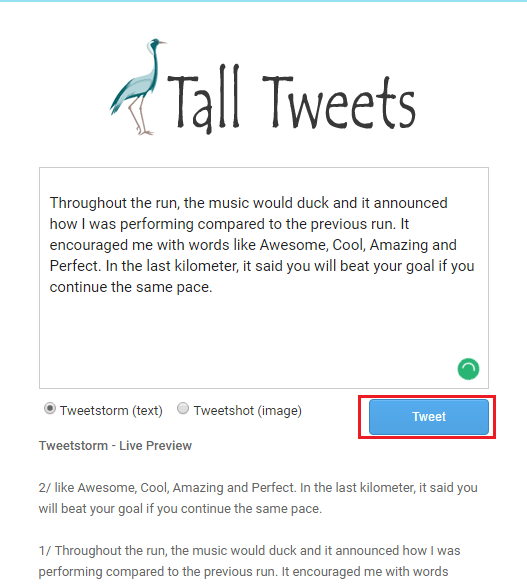
這樣,您的冗長推文將發佈在 Twitter 上。
讓我們來看看第二個工具。
推薦: 如何使用這 3 種方法在 Twitter 上找到您的第一條推文
2. 更長的時間
要開始使用此工具,請使用下面提到的簡單步驟。
1. 使用這個轉到 TwitLonger 網絡應用程序 鏈接.
2. 單擊使用 Twitter 登錄。
3. 與 Tall Tweets 類似,輸入您的帳戶憑據並單擊 授權應用程序.
4. 在下一個屏幕上,輸入您的推文,無需考慮 140 個字符的限制。
5.最後,點擊 發布 發送您的推文。
您帳戶上的推文將有 140 個字符,其中包括指向您發布推文的 TwitLonger 網站的鏈接。
毫無疑問,這是發布長推文的真正簡單快捷的方式。 但使用 TwitLonger 的一個缺點是它會將您的推文發佈在他們的網站上,用戶將不得不離開 Twitter 才能閱讀推文,這對用戶來說並不總是很方便。
推薦: 如何在 Twitter 上隱藏關注,您從關注者中關注的用戶
3. 在不使用任何工具或應用程序的情況下發布冗長的推文
好吧,這不是一個很好的技巧,但會為您完成這項工作。
如果您是 iOS 或 Android 用戶,請在 Notes 應用程序中輸入您的推文並截取屏幕截圖。 如果您想在推特上發布與它們相關的內容,您甚至可以截取網頁或 Facebook 等社交媒體應用程序中的內容。
同樣,在 PC/Mac 上,您可以使用 Windows 的打印屏幕按鈕或狙擊工具,以及您可能希望發布的文章或內容的 Mac 上的預覽應用程序。
在獲得您想要發布的內容的圖片後,您就知道該怎麼做了! 只需使用官方 Twitter 選項將您的推文作為圖像發布。
我們希望這篇文章為您提供了足夠的選擇,讓您可以在 Twitter 上發布冗長的推文。 你知道其他更好的方法嗎? 在評論中讓大家知道。
如果您覺得這篇文章有幫助,請在社交媒體上分享。